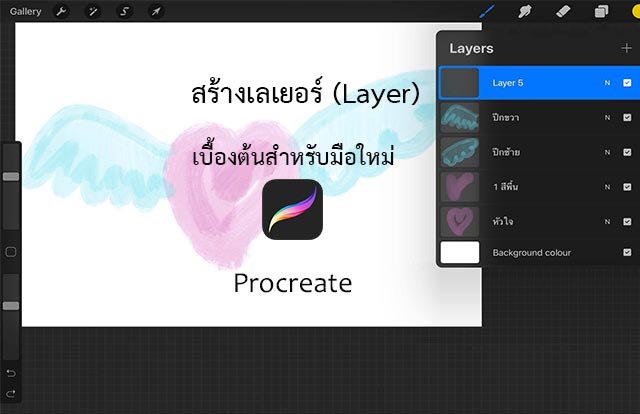เรื่องง่ายๆ ที่คนทั่วไปที่เริ่มหัดวาดรูปอาจมองข้ามไปก็คือ การใช้ Layer ซึ่งเป็นการจัดวางภาพที่ซ้อนกัน และแต่ละส่วนก็ทำงานได้อิสระต่อกัน เมื่อนำมาซ้อนแล้วจะเหมือนองค์ประกอบนั้นๆ อยู่ในรูปเดียวกัน
ในแอพ Procreate สามารถสร้างเลเยอร์ (Layer) เป็นการซ้อนทับในหน้ากระดานได้ และในแอพนี้มีความคำสั่งเกี่ยวกับการใช้เลเยอร์ได้อย่างละเอียด เช่น การรวมชั้นเลเยอร์ การเปลี่ยนตำแหน่ง การตั้งชื่อ เป็นต้น
วิธีการสร้างเลเยอร์ Layer และการใช้งานเบื้องต้นที่ควรรู้
1. การสร้างและการเพิ่มเลเยอร์
- แตะที่ไอคอนกระดาษสองชั้น เป็นการเปิดหน้าต่างควบคุมเลเยอร์
- แตะเครื่องหมายบวก เป็นการเพิ่มเลเยอร์

2. วาดรูปแต่ละส่วนหรือแต่ละองค์ประกอบให้แบ่งทีละเลเยอร์ ทั้งนี้ถ้าวาดแล้วไม่ชอบอยากลบ ทำดังนี้
- แตะค้างที่เลเยอร์นั้นและลากไปซ้าย
- แตะลบ Deleted
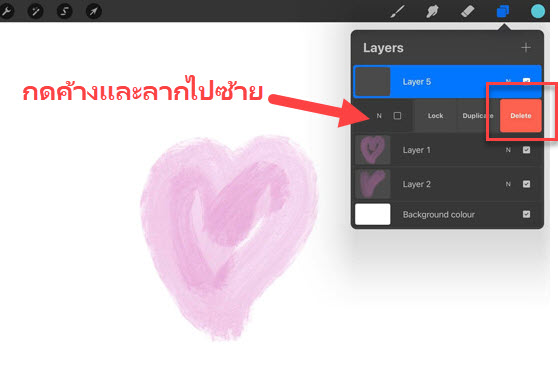
3. สามารถตั้งชื่อให้แต่ละเลเยอร์ได้ ยิ่งถ้ามีหลายชั้น จะได้ไม่สับสน
- แตะ 2 ครั้งที่เลเยอร์นั้น
- เลือกคำสั่ง Rename เปลี่ยนชื่อ
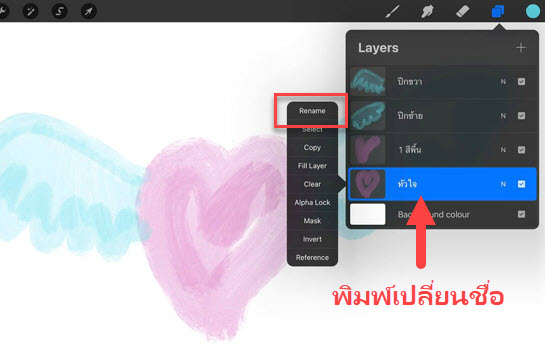
4. เมื่อต้องการเรียงลำดับชั้นใหม่ หรือทำการย้ายเลเยอร์
- แตะต้างที่เลเยอร์นั้น และลากไปในตำแหน่งที่ต้องการ
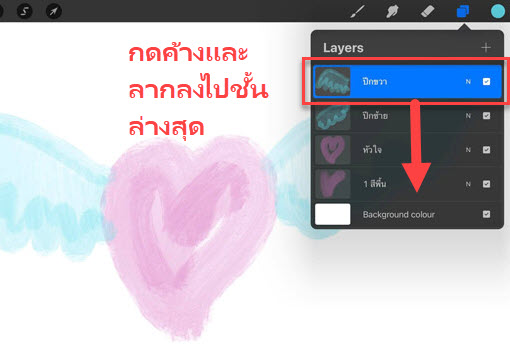
ข้อสังเกต
ในแต่ละชั้นของเลเยอร์ รูปภาพที่อยู่ชั้นบนสุดจะทับเลเยอร์ล่างสุด แล้วเมื่อดูภาพรวมจะเห็นว่าทั้งหมดอยู่ในหน้าเดียวกัน
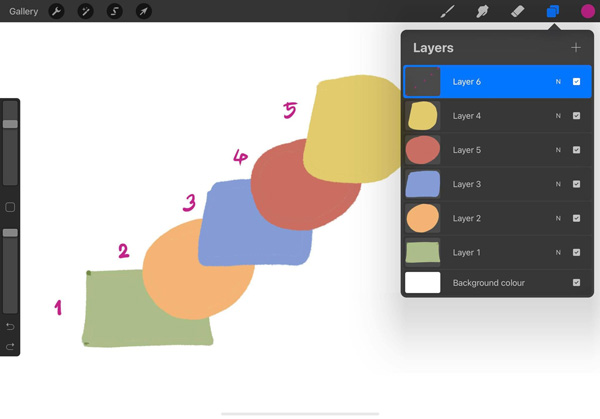
ดังนั้นถ้าแก้ไขหรือลบเลเยอร์ชั้นใดชั้นหนึ่งไปแล้ว จะไม่กระทบต่อองค์ประกอบอื่นๆ ของภาพ แต่ถ้าวาดรูประบายสีในกระดาษจริงๆ เมื่อลบอะไรไปก็จะทำให้ส่วนอื่นของภาพเสียหายได้
ก่อนวาดรูปแต่ละองค์ประกอบอย่าลืมสร้างเลเยอร์